Facebookストーリーの作成方法

Facebookストーリーは作成するのがとても楽しいです。Androidデバイスとコンピュータでストーリーを作成する方法を紹介します。

ファイルを安全に保つにはさまざまな方法があります。たとえば、Windowsでは、非公開にしておきたいフォルダにパスワードを追加できます。
Samsungを使用すると、Samsungデバイス上にセキュリティで保護され暗号化されたフォルダーであるセキュアフォルダーがあり、ビデオ、写真、アプリ、データ、ファイルなどのファイルを保持できます。
注:このチュートリアルでは、AndroidPieを搭載したSamsungGalaxy TabS5eを使用しました。
Samsung Secure Folderにコンテンツを追加する場合は、明らかにすでに設定されています。セットアッププロセスが完了すると、この画面が表示されます。
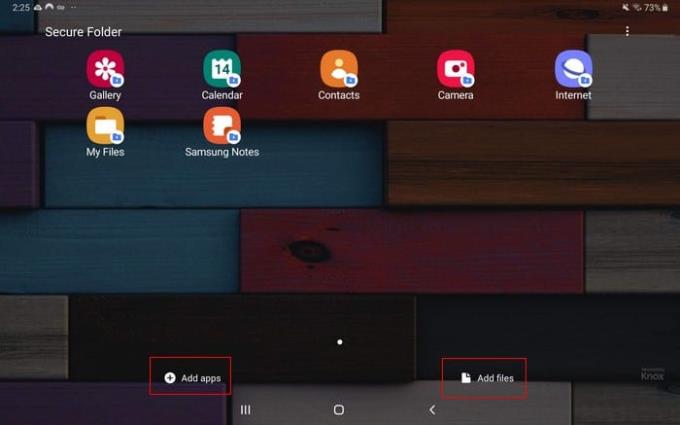
アプリやファイルを追加するオプションがあります。[ファイル]オプションをタップすると、次の場所からファイルを追加できます。
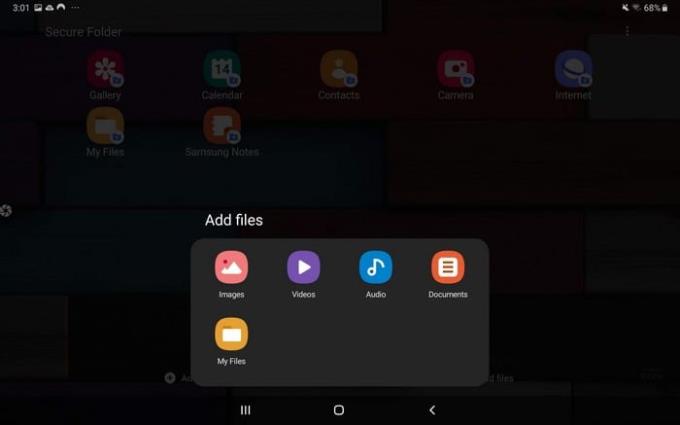
あなたが画像を選んだとしましょう。次のウィンドウには、Androidデバイスにあるすべての写真が表示され、セキュアフォルダーに追加できます。
画像やその他のファイルは、好きなだけ追加できます。チェックマークが付けられます。完了したら、[完了]ボタンをタップすることを忘れないでください。
ファイルのみをコピーするか、元のフォルダから削除するかを尋ねられます。あなたがしたいのは他の人がそれらを見るのを防ぐことなので、それらを動かすことはより理にかなっています:あなたがそれらをコピーするならばあなたがdできない何か。
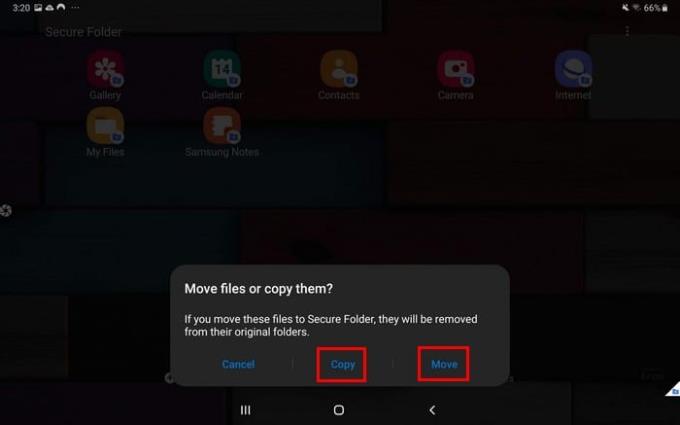
Winnie the Pooアプリをすべての人に表示するのは恥ずかしいですか?心配しないで、セキュアフォルダに隠すことができます。Secure Folderのメインページが表示されているときに、[アプリの追加]オプションを選択します。
Androidデバイスにあるアプリを追加するか、Galaxy Storeからダウンロードするか、Playストアからダウンロードするかを選択できます。
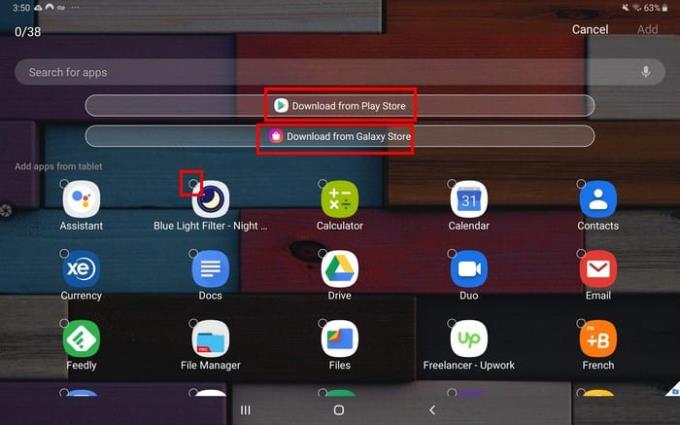
アプリを選択したら、右上の[追加]オプションをタップします。
セキュアフォルダを開くと、追加したすべてのアプリがメインページに表示されます。ビデオ、ドキュメント、または写真を表示するには、マイファイルアプリをタップする必要があります。
他のファイルマネージャーと同じように、追加したすべてのファイルが表示されますが、プライベートファイルのみが表示されるという違いがあり、追加しました。
セキュアフォルダにいる限り、それほど目立たないアプリアイコンでパーソナライズしてみませんか。デフォルトのアイコンはロック付きのフォルダであり、少しわかりやすいので、変更することをお勧めします。
別のアイコンを選択するには、右上の3つのドットをタップして、[カスタマイズ]を選択します。アイコンと一緒にアプリの名前を変更できます。
次のようなオプションがあります。
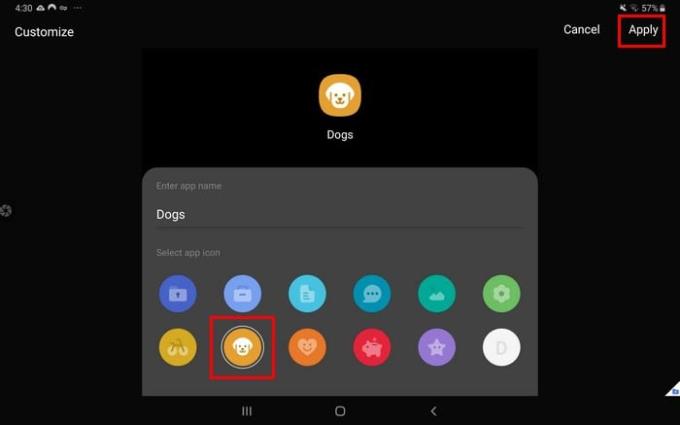
アイコンを変更したら、右上の[適用]ボタンをタップします。
他の人に見られないようにしたいファイルは常にあります。もちろん、これらのファイルを安全に保つための他のオプションがありますが、Samsung Secure Folderを使用する多くの利点の1つは、別のアプリをインストールする必要がないことです。何を追加しますか?
Facebookストーリーは作成するのがとても楽しいです。Androidデバイスとコンピュータでストーリーを作成する方法を紹介します。
このチュートリアルでは、Google Chrome と Mozilla Firefox での自動再生される迷惑な動画を無効にする方法を学びます。
Samsung Galaxy Tab S8が黒い画面で固まってしまい、電源が入らない問題を解決します。
Fireタブレットでメールアカウントを追加または削除しようとしているですか?この包括的ガイドでは、プロセスをステップバイステップで説明し、お気に入りのデバイスでメールアカウントを迅速かつ簡単に管理する方法をお教えします。見逃せない必見のチュートリアルです!
Androidデバイスでのアプリの自動起動を永久に防ぐための二つの解決策を示すチュートリアルです。
このチュートリアルでは、Google メッセージングアプリを使用して Android デバイスからテキストメッセージを転送する方法を説明します。
Android OSでスペルチェック機能を有効または無効にする方法。
Samsungが新しい旗艦タブレットのラインナップを発表したとき、注目すべき点がたくさんありました。 Galaxy Tab S9とS9+は、Tab S8シリーズに期待されるアップグレードをもたらすだけでなく、SamsungはGalaxy Tab S9 Ultraも導入しました。
Amazon Kindle Fireタブレットで電子書籍を読むのが好きですか? Kindle Fireで本にメモを追加し、テキストをハイライトする方法を学びましょう。
Samsung Galaxy Tab S9タブレットでデベロッパーオプションとUSBデバッグを有効にする方法について説明するチュートリアルです。






